Masz urządzenie Xiaomi, ale nie dochodzą powiadomienia z aplikacji typu Messenger czy Whatsapp? Powiadomienia pojawiają się dopiero po włączeniu ekranu lub konkretnej aplikacji? Zobacz, jak to naprawić.

Urządzenia Xiaomi, podobnie jak Honor oraz Huawei, mają wbudowane dość agresywne opcje związane z usypianiem aplikacji w tle i oszczędzaniem energii. Blokowanie nadmiernego drenażu baterii przez aplikacje działające w tle z pewnością wydłuża życie telefonu na jednym ładowaniu, ale sprawia też pewne problemy, takie jak uniemożliwianie pobierania powiadomień w tle.
W efekcie aplikacje zainstalowane ze Sklepu Play, takie jak Facebook, Messenger, Whatsapp czy Skype mogą mieć problemy z wyświetlaniem powiadomień, gdy urządzenie leży na biurku zablokowane. Takie aplikacje są domyślnie blokowane w tle, co oznacza, że nie mają one nawet możliwości odbierania wiadomości oraz wysyłania powiadomień. Kończy się to tym, że wszystkie wiadomości oraz powiadomienia są wyświetlane dopiero wtedy, gdy odblokujemy urządzenie lub uruchomimy konkretną aplikację. Jak to zmienić?
Krok 1: Zezwól wybranym aplikacjom na działanie w tle
Pierwszym krokiem jest udzielenie odpowiednim aplikacjom uprawnień do działania w tle. Dzięki temu wybrane aplikacje nie będą usypiane po zablokowaniu ekranu, przez co będą mogły odbierać wiadomości i wysyłać powiadomienia.
Aby to zrobić, przejdź w swoim urządzeniu Xiaomi do aplikacji „Ustawienia”, a następnie wybierz „Bateria i wydajność > Oszczędzanie baterii”.
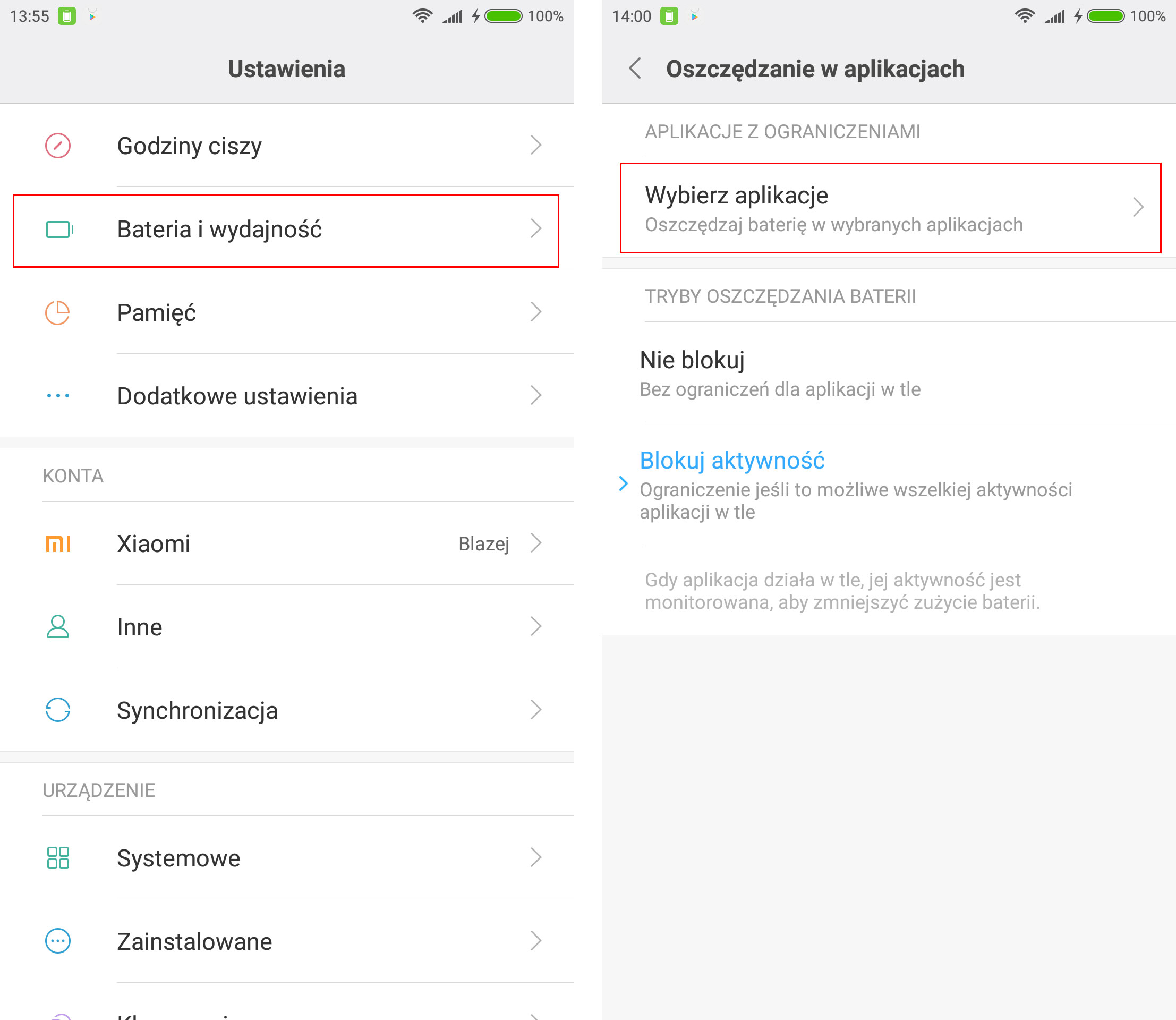
W tym miejscu wyświetli się menu związane z oszczędzaniem baterii w aplikacjach. W zakładce „Aplikacje z ograniczeniami” dotknij opcji „Wybierz aplikacje”.
Pojawi się teraz lista wszystkich aplikacji zainstalowanych w telefonie. Wyszukaj na liście aplikacji, w których nie działają powiadomienia, a następnie dotknij jej, aby wejść w jej szczegóły. Zauważysz, że aplikacja ma z pewnością przydzielony domyślny schemat zachowania, czyli „Oszczędzanie MIUI)”.
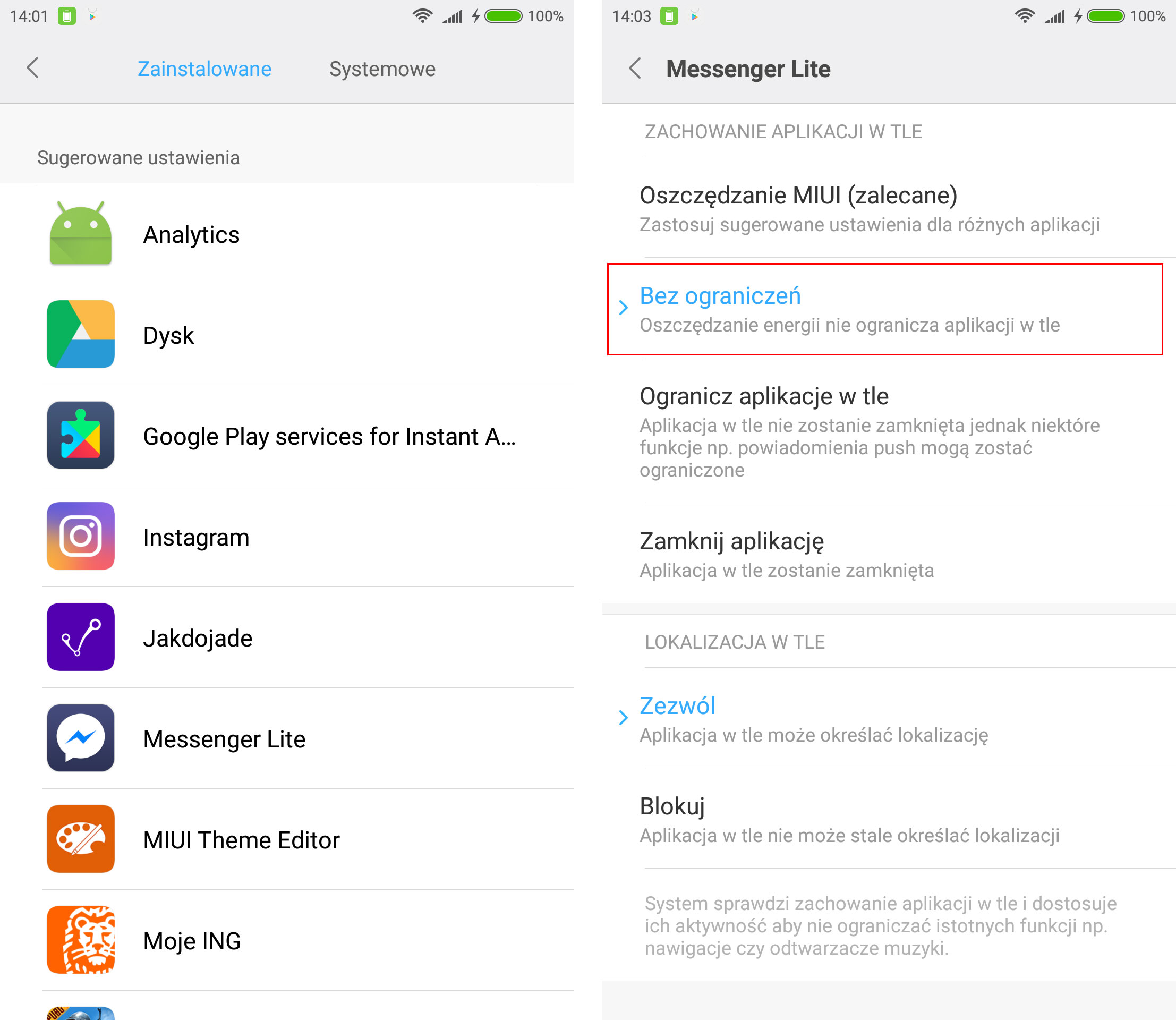
Gdy ta opcja jest zaznaczona, to powiadomienia mogą się opóźniać lub wcale nie dochodzić. Musisz dodać wybraną aplikację do wyjątków i wyłączyć w niej oszczędzanie baterii. W tym celu zaznacz pole „Bez ograniczeń”. Dzięki temu wybrana aplikacja będzie mogła swobodnie działać w tle i odbierać powiadomienia. Powtórz to dla każdej aplikacji, z której chcesz otrzymywać powiadomienia.
Krok 2: Włącz powiadomienia z wybranych aplikacji
Oprogramowanie MIUI może domyślnie w niektórych aplikacjach całkowicie wyłączyć powiadomienia, przez co nawet jeżeli są one włączone w ustawieniach samej aplikacji, to system i tak je blokuje. Na szczęście można to zmienić.
Przejdź do głównych ustawień telefonu, a następnie w sekcji „Urządzenie” na samym dole dotknij pola „Zainstalowane”. Wyświetli się lista wszystkich aplikacji w telefonie. Wyszukaj na liście aplikacji, która ma problem z wyświetlaniem powiadomień i dotknij jej, aby wejść w jej szczegóły.
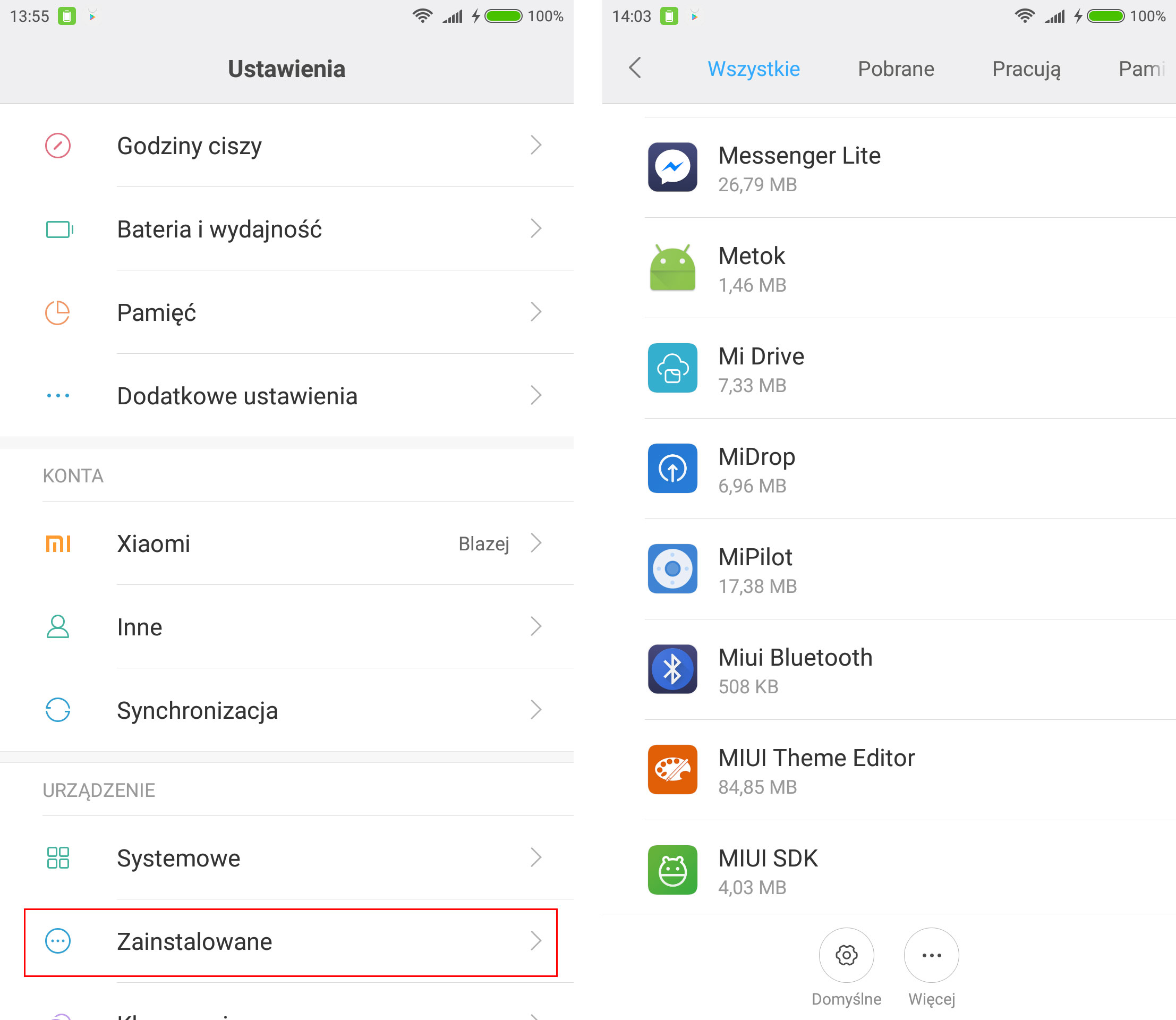
W szczegółach znajdziesz pole „Pokaż powiadomienia”. Dotknij tego pola, a następnie upewnij się, że opcja wyświetlania powiadomień jest na samej górze zaznaczona. W tym miejscu możesz także wybrać, gdzie mają być wyświetlane powiadomienia (na pasku stanu, na ekranie blokady, na panelach wysuwanych), a także czy ma się podświetlać dioda powiadomień.
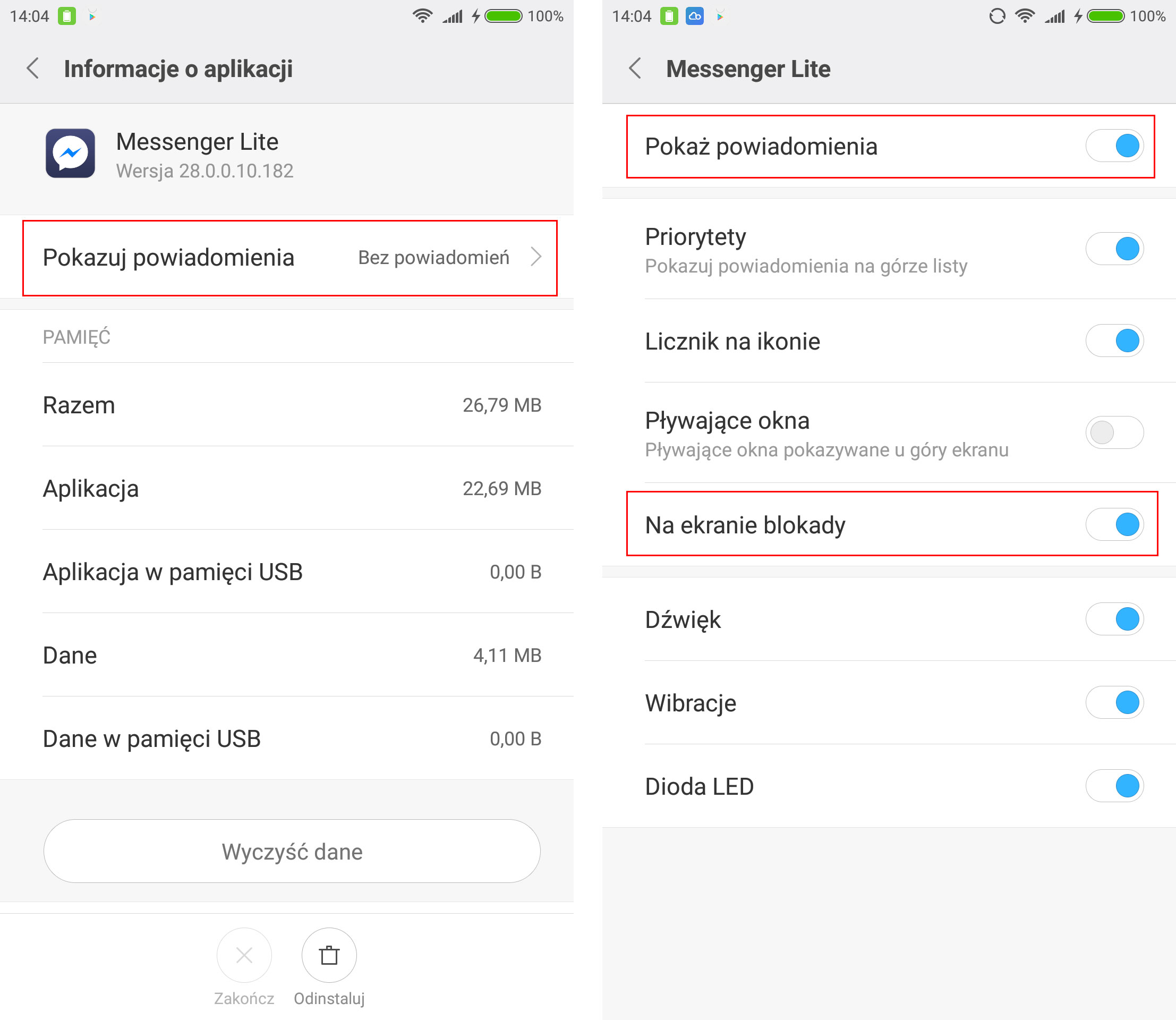
Zaznacz wyświetlanie powiadomień na pasku stanu i ekranie blokady, a także włącz informowanie diodą powiadomień. Teraz aplikacja powinna prawidłowo wyświetlać powiadomienia, nawet wtedy, gdy urządzenie jest zablokowane.
Krok 3: Dodaj odpowiednie uprawnienia do aplikacji, która ma problemy z powiadomieniami
Ostatnim krokiem jest nadanie odpowiednich uprawnień aplikacji, a także dodanie jej do tzw. Autostartu. To również może pomóc w sytuacji, gdy powiadomienia się nie wyświetlają lub wtedy, gdy aplikacja zbiera np. nowe wiadomości dopiero po jej włączeniu.
Wejdź w MIUI do „Ustawienia” i wybierz zakładkę „Uprawnienia”. W opcjach uprawnień przejdź do zakładki „Menedżer uprawnień” i wyszukaj swojej aplikacji na liście.
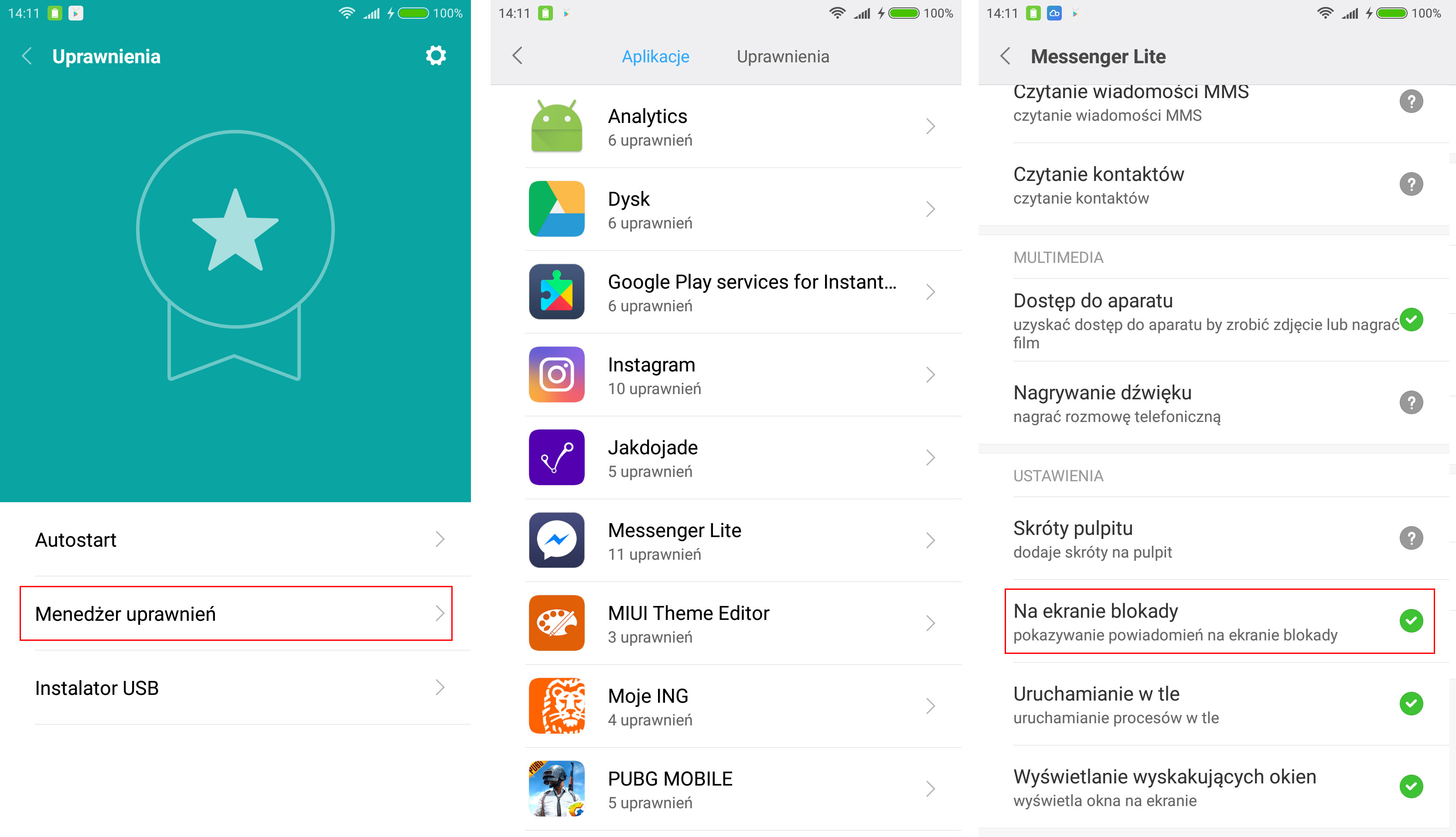
Po wejściu w szczegóły aplikacji znajdź pole „Na ekranie blokady (pokazywanie powiadomień na ekranie blokady)”. Upewnij się, że ta opcja jest zaznaczona. Powtórz to dla każdej aplikacji, która ma problemy z wyświetlaniem powiadomień przy zablokowanym urządzeniu.
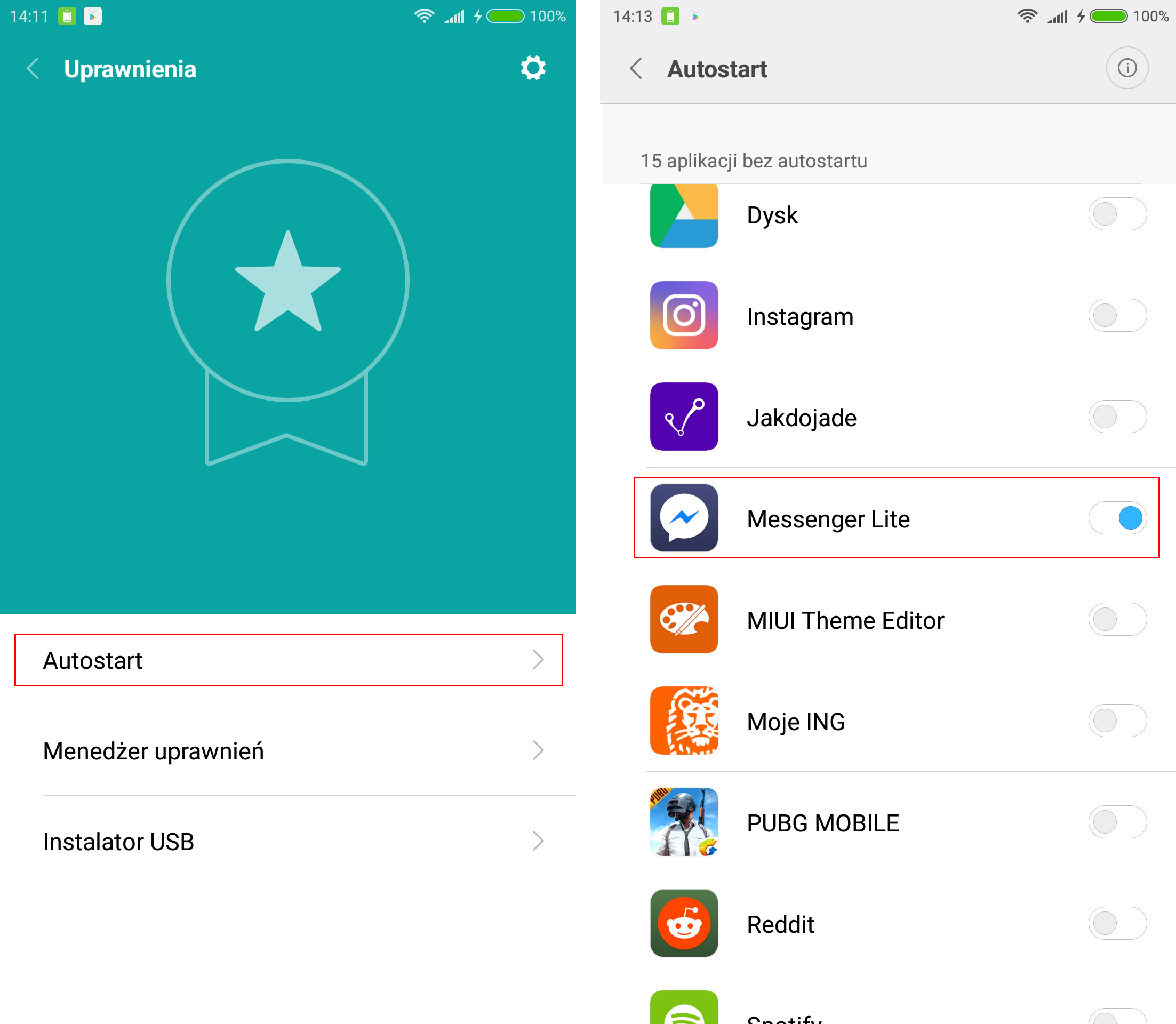
Oprócz tego możesz jeszcze dodać aplikację do wspomnianego autostartu. Ponownie wejdź do „Ustawienia > Uprawnienia” i tym razem udaj się do zakładki „Autostart”. Wyświetli się lista wszystkich aplikacji – zaznacz na liście aplikację, która ma problemy z powiadomieniami. Zapobiegnie to wyłączaniu aplikacji w tle.
